شاید شما هم از آن دسته از کاربران باشید که به تغییرات جدید اعمال شده بر روی سیستم عامل جدید iOS 15 علاقهای ندارید و نسخهی قبلی را بیشتر میپسندید. در اینجا ما با آموزش بازگشت به iOS 14 همراه شما هستیم تا اگر نیاز به انجام این کار داشتید، بتوانید به آسانی آن را انجام دهید. برای جزئیات بیشتر با ما همراه باشید.
قبل از هر چیز
اگر در قسمت تنظیمات آیفون و یا آیپد، گزینهی آپدیت اتوماتیک سیستم عامل را خاموش کنید، حتی امکان دانلود و نصب سیستم عامل جدید بدون اجازهی شما نیز امکان پذیر نخواهد بود و حتی کار شما به اینجا نیز نخواهد کشید. اما اگر در این تله افتادهاید و یا شاید از عمد سیستم عامل را تغییر دادهاید اما اکنون از آن ناراضی هستید و سیستم عامل قبلی خود را میخواهید، میتوانید مراحل زیر را دنبال کرده و به خواستهی خود برسید.
نکته: مراحل نصب سیستم عامل قبلی نیاز به یک حافظهی کاملا خالی و پاک شده دارد و فایلها، تنظیمات و فایلهای بکآپ درون گوشی یا تبلت شما پاک خواهد شد. بنابراین مطمئن شوید که از تمامی فایلها، تنظیمات و فایلهای پشتیبانی خود، بکاپ گرفتهاید. شما میتوانید با استفاده از سیستم iCloud، iTunes و یا سایر پلتفرمهای ابری اقدام به ذخیرهی آنها کنید. پس از انجام این کار به مرحلهی بعدی بروید.
پیش نیازها:
1- فایل نصب سیستم عامل iOS 14.8 و iPadOS 14.8 را دانلود و در کامپیوتر خود ذخیره کنید.
2- مطمئن شوید که کابل lightning یا کابل USB-C لازم برای اتصال دستگاه خود به کامپیوتر و یا مک را دارید.
3- مقدار شارژ باتری را بالاتر از 50 درصد نگه دارید.
4- گزینهی Find My را غیرفعال کنید: برای غیرفعال کردن این گزینه در آیفون و یا آیپد خود به قسمت تنظیمات رفته، سپس روی گزینهی Apple ID در بالای تصویر ضربه بزنید. اکنون به قسمت Find My رفته و سپس Find My iPhone را پیدا کنید. در درون این قسمت گزینهی Find iPhone را غیر فعال کنید. برای تایید این قسمت باید رمز Apple ID خود را وارد کنید.
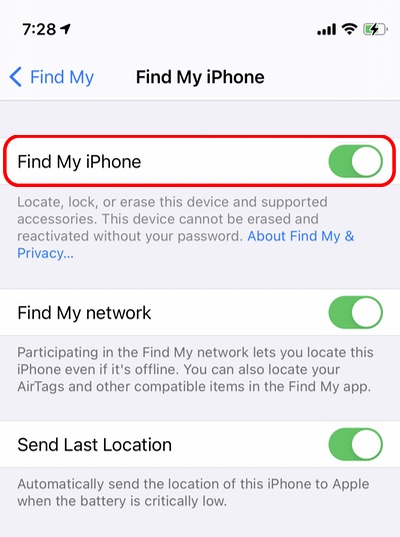
بازگشت به iOS 14
مرحله 1: آیفون یا آیپد خود را با استفاده از کابل سازگار خود به رایانه یا Mac خود وصل کنید.
مرحله 2: برنامهی Finder یا iTunes را در کامپیوتر خود باز کنید. (هر کدام که برای شما قابل اجرا است)
مرحله 3: دستگاه شما باید به طور خودکار شناسایی شود و به عنوان یک نماد کوچک شبیه iPhone در گوشهی نرم افزار سمت چپ ظاهر شود. روی آن کلیک کنید تا جزئیات بیشتری از دستگاه شما نشان داده شود.
مرحله 4: روی دکمه Restore iPhone در حالی کلید کنید که یکی از دکمههای کیبورد کامپیوتر خود را نگه داشتهاید:
کلید Option سمت چپ (Mac)
کلید Shift سمت چپ (ویندوز)
مرحله 5: اکنون پنجره جدیدی ظاهر میشود. فایل IPSW iOS 14.8 یا iPadOS 14.8 را که در دسکتاپ خود ذخیره کردهاید، انتخاب کنید.
مرحله 6: پس از انتخاب فایل، آن را در درون آیفون و یا آیپد خود بازیابی میکنید.
در نظر داشته باشید که ممکن است پروسهی نصب سیستم عامل قبلی بر روی دستگاه شما کمی طول بکشد اما مطمئن باشید که پس از چند دقیقه به سیستم عامل قبلی خود باز خواهید گشت. پس از نصب و بالا آمدن سیستم عامل قبلی خود، اقدام به بازیابی فایلهای ذخیره شدهی قبلی و تنظیمات اعمال شده توسط خودتان کنید.
بیشتر بخوانید:



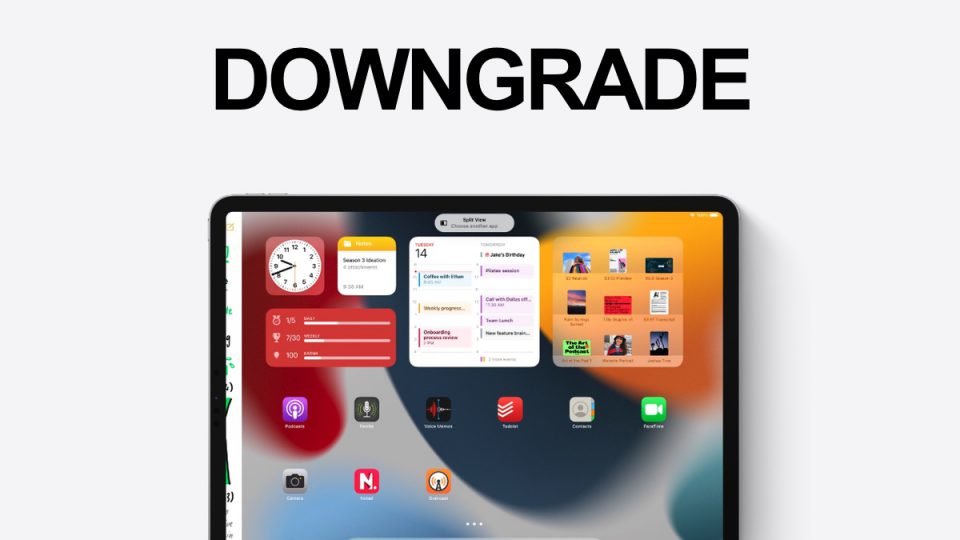






















دیدگاهتان را بنویسید